本文为博主的vue实战小项目系列中的第六篇,很适合后端或者才入门的小伙伴看,一个前端项目从0到1的保姆级教学。前面的内容:
【vue实战项目】通用管理系统:登录页-CSDN博客
【vue实战项目】通用管理系统:封装token操作和网络请求-CSDN博客
【vue实战项目】通用管理系统:api封装、404页-CSDN博客
【vue实战项目】通用管理系统:首页-CSDN博客
【vue实战项目】通用管理系统:学生列表-CSDN博客

目录
1.概述
2.架子
3.校验规则
4.新增
5.查询
1.概述
首先我们要搞清楚学生信息列表页是用来干啥的:
用来对学生的基本信息进入管理,也就是录入基本信息,以及维护基本信息。
和前面的学生列表不同的是,学生列表是展示学生的关于学生这个身份的相关信息,是从学校的角度出发。学生信息列表是用来维护学生的更多、更全面的详细基本信息的,更多的是从一个自然人的角度出发的。
来看看整个页面长什么样子:
一个展示学生信息的列表,然后附带增删改的功能。

当前工程目录结构,以及新编写的内容:

2.架子
先来把页面的架子写出来,后面再完善功能。
首先来写展示学生信息的列表,直接将就以前学生列表页的表格来改一下就行,新建一个infoList组件。
代码示例:
<template><div class="studentList"><el-table :data="tableData" border style="width: 100%"><el-table-column prop="name" label="姓名" align="center"></el-table-column><el-table-column prop="age" label="性别" align="center"></el-table-column><el-table-column prop="age" label="年龄" align="center"></el-table-column><el-table-column prop="father" label="父亲" align="center"></el-table-column><el-table-column prop="mather" label="母亲" align="center"></el-table-column><el-table-column prop="address" label="家庭住址" align="center"></el-table-column><el-table-column prop="time" label="入校时间" align="center"></el-table-column><el-table-column prop="phone" label="联系方式" align="center"></el-table-column><el-table-column label="操作"><template slot-scope="scope"><el-button@click="edit(scope.row)"type="danger"size="mini"icon="el-icon-edit"></el-button><el-button@click="del(scope.row)"type="danger"size="mini"icon="el-icon-delete"></el-button></template></el-table-column></el-table></div>
</template>
<script>
export default {data() {return {tableData:[]}},methods:{edit(){},del(){}}
};
</script><style lang="less">
.studentList {.el-form-inline .el-form-item{text-align: left;}.el-pagination {text-align: left;margin-top: 20px;}
}
</style>
效果:
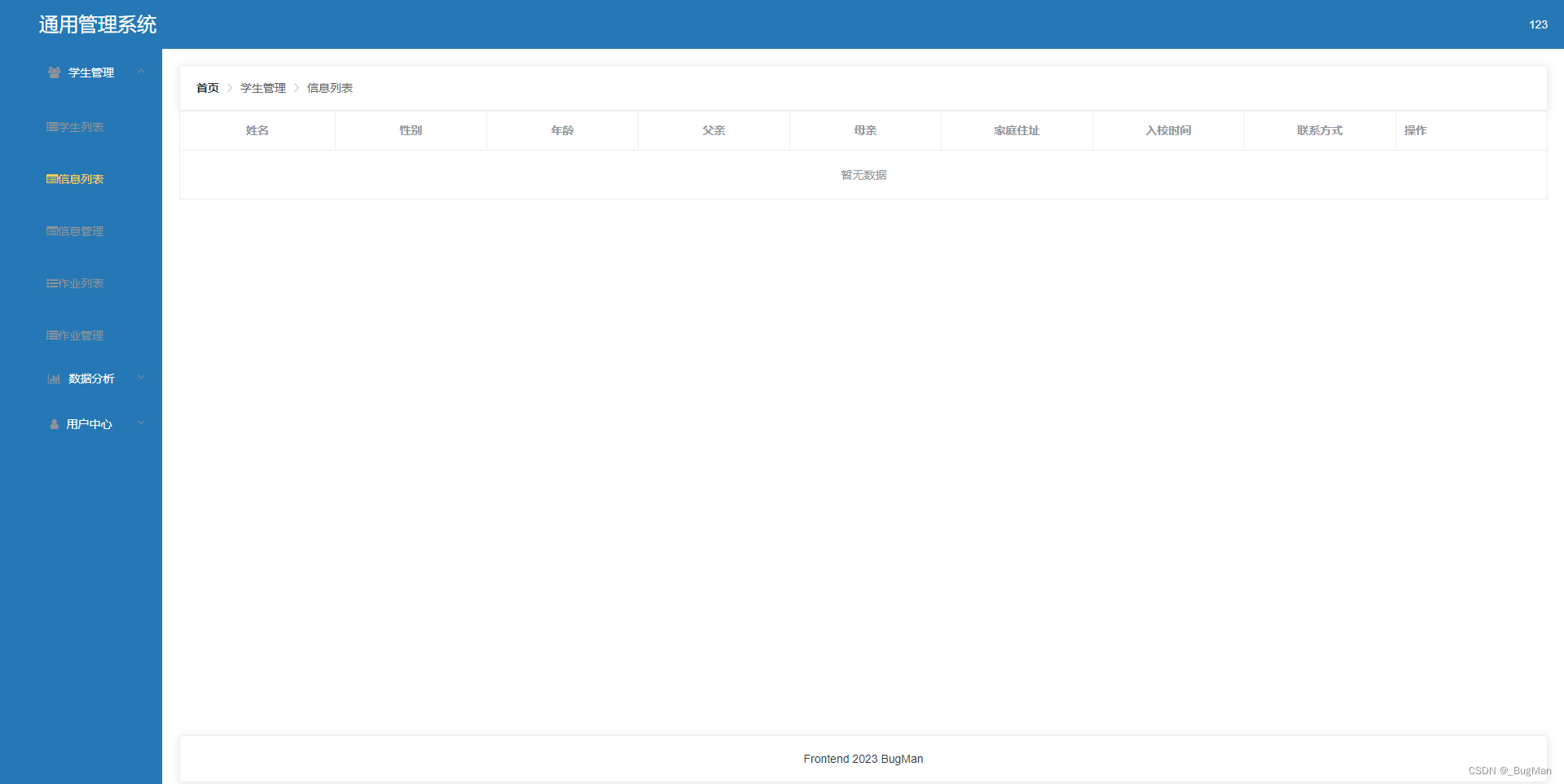
加个新增按钮出来。
代码示例:
<template><div class="studentList"><!--查询表单--><el-form :inline="true" :model="formInline" class="demo-form-inline" size="mini"><el-form-item label="姓名"><el-input v-model="formInline.name" placeholder="请输入姓名"></el-input></el-form-item><el-form-item label="活动区域"><el-button type="primary" @click="reset">查询</el-button></el-form-item><el-form-item><el-button type="primary" @click="find">查询</el-button></el-form-item></el-form><el-table :data="compData" border style="width: 100%"><el-table-column prop="name" label="姓名" align="center"></el-table-column><el-table-column prop="age" label="年龄" align="center"></el-table-column><el-table-column prop="sex_text" label="性别" align="center"></el-table-column><el-table-column prop="classNum" label="班级" align="center"></el-table-column><el-table-column prop="number" label="学号" align="center"></el-table-column><el-table-column prop="address" label="地址" align="center"></el-table-column><el-table-column prop="status_text" label="状态" align="center"></el-table-column><el-table-column label="操作"><template slot-scope="scope"><el-button@click="del(scope.row)"type="danger"size="mini"icon="el-icon-delete"></el-button></template></el-table-column></el-table><!--分页组件--><div class="block"><span class="demonstration">完整功能</span><el-pagination@size-change="handleSizeChange"@current-change="handleCurrentChange":current-page="currentPage":page-sizes="[5, 10, 15, 20]":page-size="pageSize"layout="total, sizes, prev, pager, next, jumper":total="total"></el-pagination></div></div>
</template>
<script>
import { students } from "@/api/api.js";
import { studentDel } from "@/api/api.js";
export default {data() {return {tableData: [],currentPage: 1, //当前页数pageSize: 10, //每页显示条数total: 0, //总条数formInline:{name:''}};},methods: {getData(params) {students(params).then((res) => {if (res.data.code === 200) {this.tableData = res.data.data;this.total = res.data.total;this.tableData.forEach((item) => {item.sex === 1 ? (item.sex_text = "男") : (item.sex_text = "女");item.status === 1? (item.status_text = "已入学"): (item.status_text = "未入学");});}});},//分页方法handleSizeChange(val) {this.pageSize = val;this.currentPage = 1;},handleCurrentChange(val) {this, (this.currentPage = val);},//删除del(row) {studentDel(row.id).then((res) => {if (res.data.code === 200) {this.$message({ message: "删除数据成功", type: "success" });this.getData();}});},//查询find(){this.getData(this.formInline.name);},//重置reset(){this.getData();}},created() {this.getData();},computed: {compData() {return this.tableData.slice((this.currentPage - 1) * this.pageSize,this.currentPage * this.pageSize);},},
};
</script><style lang="less">
.studentList {.demo-form-inline, .el-form-item{text-align: left;}.el-pagination {text-align: left;margin-top: 20px;}
}
</style>效果:

点击新增按钮,弹出录入学生信息的弹框,接下来就是找弹框组件,去elementUI上找会发现没有弹框,只有对话框,所以我们就将就对话框来改写就是了。
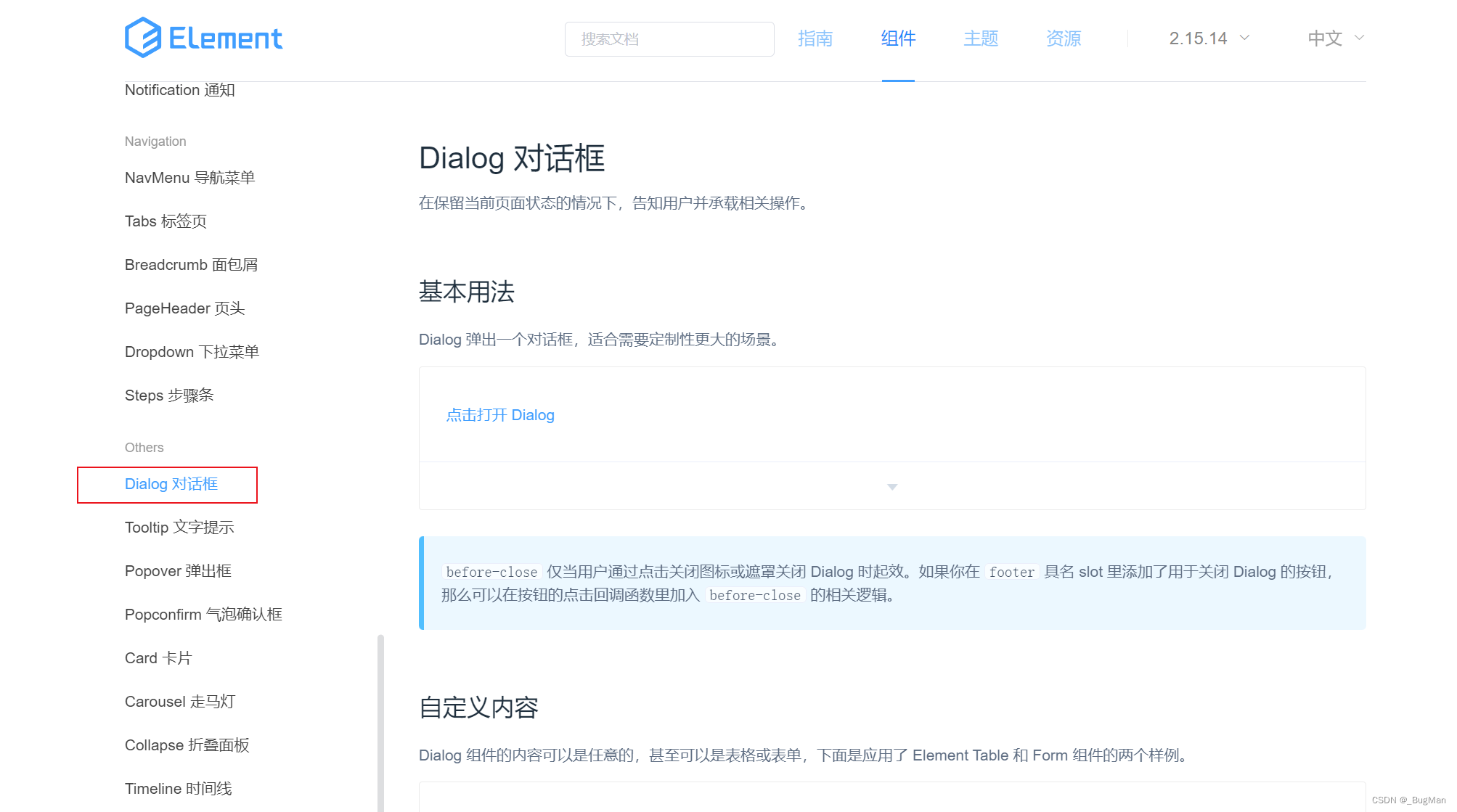
<template><div class="infoList"><!--新增按钮--><el-form:inline="true":model="formInline"class="demo-form-inline"size="mini"><el-form-item><el-button type="primary" @click="addStudent">新增</el-button></el-form-item></el-form><el-table :data="tableData" border style="width: 100%"><el-table-column prop="name" label="姓名" align="center"></el-table-column><el-table-column prop="age" label="性别" align="center"></el-table-column><el-table-column prop="age" label="年龄" align="center"></el-table-column><el-table-column prop="father" label="父亲" align="center"></el-table-column><el-table-column prop="mather" label="母亲" align="center"></el-table-column><el-table-column prop="address" label="家庭住址" align="center"></el-table-column><el-table-column prop="time" label="入校时间" align="center"></el-table-column><el-table-column prop="phone" label="联系方式" align="center"></el-table-column><el-table-column label="操作"><template slot-scope="scope"><el-button@click="edit(scope.row)"type="danger"size="mini"icon="el-icon-edit"></el-button><el-button@click="del(scope.row)"type="danger"size="mini"icon="el-icon-delete"></el-button></template></el-table-column></el-table><!--弹框--><el-dialog title="添加学生信息" :visible.sync="dialogFormVisible"><el-form :model="form"><el-form-item label="姓名" :label-width="formLabelWidth"><el-input v-model="form.name" autocomplete="off"></el-input></el-form-item></el-form><div slot="footer" class="dialog-footer"><el-button>确定</el-button><el-button @click="dialogFormVisible=false">取 消</el-button></div></el-dialog></div>
</template>
<script>
export default {data() {return {tableData: [],//控制是否弹窗的标志位dialogFormVisible:false,form:{name:''}};},methods: {edit() {},del() {},addStudent(){this.dialogFormVisible=true;}},
};
</script><style lang="less">
.infoList {.demo-form-inline,.el-form-item {text-align: left;}.el-pagination {text-align: left;margin-top: 20px;}
}
</style>效果:

补全弹框里面的内容:
<template><div class="infoList"><!--新增按钮--><el-form:inline="true":model="formInline"class="demo-form-inline"size="mini"><el-form-item><el-button type="primary" @click="addStudent">新增</el-button></el-form-item></el-form><el-table :data="tableData" border style="width: 100%"><el-table-column prop="name" label="姓名" align="center"></el-table-column><el-table-column prop="age" label="性别" align="center"></el-table-column><el-table-column prop="age" label="年龄" align="center"></el-table-column><el-table-column prop="father" label="父亲" align="center"></el-table-column><el-table-column prop="mather" label="母亲" align="center"></el-table-column><el-table-column prop="address" label="家庭住址" align="center"></el-table-column><el-table-column prop="time" label="入校时间" align="center"></el-table-column><el-table-column prop="phone" label="联系方式" align="center"></el-table-column><el-table-column label="操作"><template slot-scope="scope"><el-button@click="edit(scope.row)"type="danger"size="mini"icon="el-icon-edit"></el-button><el-button@click="del(scope.row)"type="danger"size="mini"icon="el-icon-delete"></el-button></template></el-table-column></el-table><!--弹框--><el-dialog title="添加学生信息" :visible.sync="dialogFormVisible"><el-form :model="form" rules="rules" ref="form"><el-form-item label="姓名" :label-width="formLabelWidth" prop="name"><el-input v-model="form.name" autocomplete="off"></el-input></el-form-item><el-form-item label="性别" :label-width="formLabelWidth" prop="name"><el-radio v-model="form.sex" label="1">男</el-radio><el-radio v-model="form.sex" label="2">女</el-radio></el-form-item><el-form-item label="" :label-width="formLabelWidth" prop="name"><el-input v-model="form.name" autocomplete="off"></el-input></el-form-item><el-form-item label="年龄" :label-width="formLabelWidth" prop="name"><el-input v-model="form.age" autocomplete="off"></el-input></el-form-item><el-form-item label="父亲姓名" :label-width="formLabelWidth" prop="name"><el-input v-model="form.father" autocomplete="off"></el-input></el-form-item><el-form-item label="母亲姓名" :label-width="formLabelWidth" prop="name"><el-input v-model="form.mather" autocomplete="off"></el-input></el-form-item><el-form-item label="家庭住址" :label-width="formLabelWidth" prop="name"><el-input v-model="form.address" autocomplete="off"></el-input></el-form-item><el-form-item label="入校时间" :label-width="formLabelWidth" prop="name"><el-input v-model="form.time" autocomplete="off"></el-input></el-form-item><el-form-item label="联系方式" :label-width="formLabelWidth" prop="name"><el-input v-model="form.phone" autocomplete="off"></el-input></el-form-item></el-form><div slot="footer" class="dialog-footer"><el-button>确定</el-button><el-button @click="dialogFormVisible=false">取 消</el-button></div></el-dialog></div>
</template>
<script>
export default {data() {return {tableData: [],//控制是否弹窗的标志位dialogFormVisible:false,form:{name:''},rules:{}};},methods: {edit() {},del() {},addStudent(){this.dialogFormVisible=true;}},
};
</script><style lang="less">
.infoList {.demo-form-inline,.el-form-item {text-align: left;}.el-pagination {text-align: left;margin-top: 20px;}
}
</style>效果:

这里我们发现入校时间不可能去手动填写,需要去找一个时间插件来用:
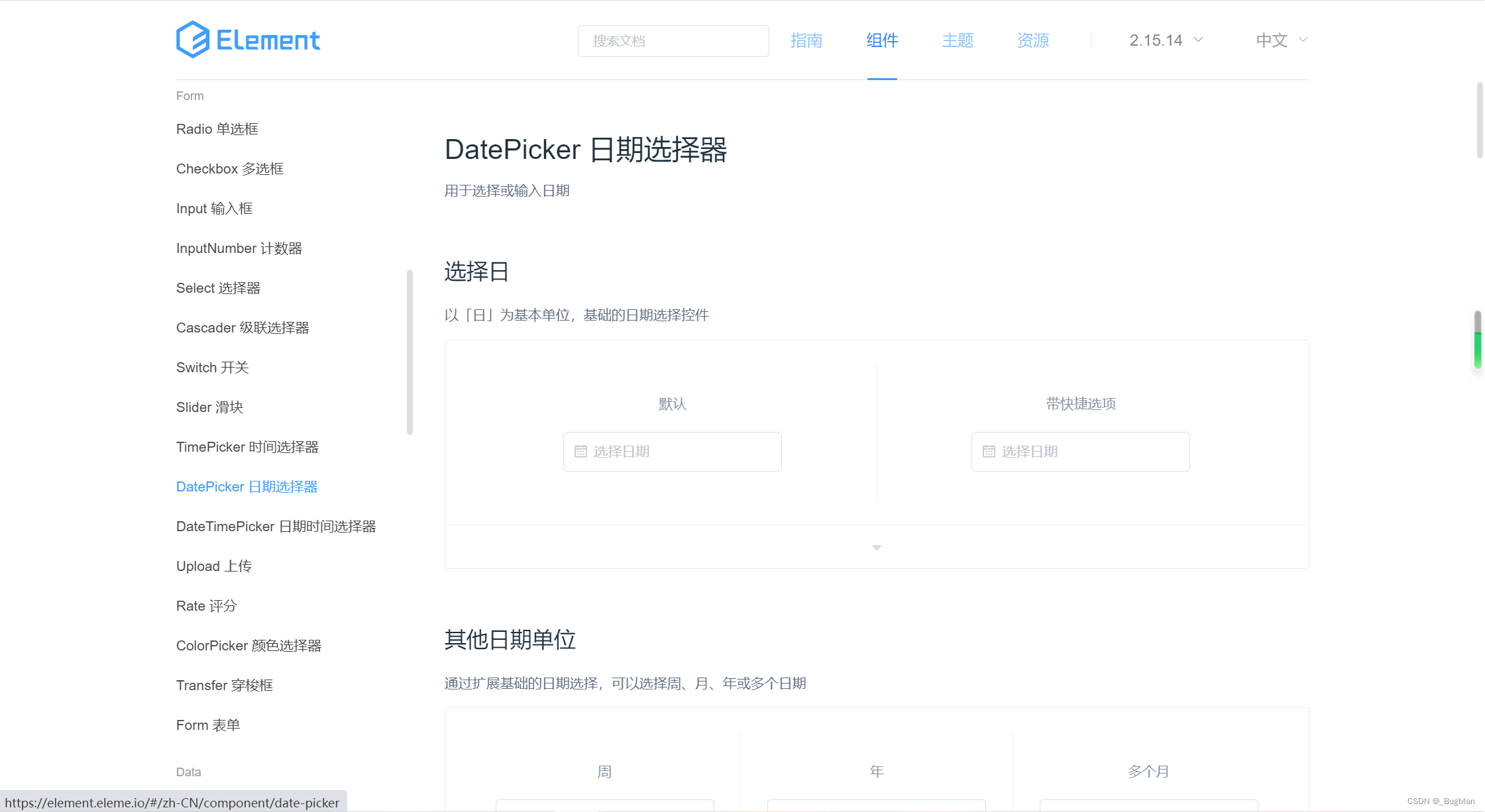
代码示例:
<template><div class="infoList"><!--新增按钮--><el-form:inline="true":model="formInline"class="demo-form-inline"size="mini"><el-form-item><el-button type="primary" @click="addStudent">新增</el-button></el-form-item></el-form><el-table :data="tableData" border style="width: 100%"><el-table-column prop="name" label="姓名" align="center"></el-table-column><el-table-column prop="age" label="性别" align="center"></el-table-column><el-table-column prop="age" label="年龄" align="center"></el-table-column><el-table-column prop="father" label="父亲" align="center"></el-table-column><el-table-column prop="mather" label="母亲" align="center"></el-table-column><el-table-column prop="address" label="家庭住址" align="center"></el-table-column><el-table-column prop="time" label="入校时间" align="center"></el-table-column><el-table-column prop="phone" label="联系方式" align="center"></el-table-column><el-table-column label="操作"><template slot-scope="scope"><el-button@click="edit(scope.row)"type="danger"size="mini"icon="el-icon-edit"></el-button><el-button@click="del(scope.row)"type="danger"size="mini"icon="el-icon-delete"></el-button></template></el-table-column></el-table><!--弹框--><el-dialog title="添加学生信息" :visible.sync="dialogFormVisible"><el-form :model="form" rules="rules" ref="form"><el-form-item label="姓名" :label-width="formLabelWidth" prop="name"><el-input v-model="form.name" autocomplete="off"></el-input></el-form-item><el-form-item label="性别" :label-width="formLabelWidth" prop="sex"><el-radio v-model="form.sex" label="1">男</el-radio><el-radio v-model="form.sex" label="2">女</el-radio></el-form-item><el-form-item label="年龄" :label-width="formLabelWidth" prop="age"><el-input v-model="form.age" autocomplete="off"></el-input></el-form-item><el-form-itemlabel="父亲姓名":label-width="formLabelWidth"prop="father"><el-input v-model="form.father" autocomplete="off"></el-input></el-form-item><el-form-itemlabel="母亲姓名":label-width="formLabelWidth"prop="mather"><el-input v-model="form.mather" autocomplete="off"></el-input></el-form-item><el-form-itemlabel="家庭住址":label-width="formLabelWidth"prop="address"><el-input v-model="form.address" autocomplete="off"></el-input></el-form-item><el-form-itemlabel="入校时间":label-width="formLabelWidth"prop="time"><el-date-pickerv-model="form.time"format="yyyy 年 MM 月 dd日"value-format="yyyy-MM-dd"align="right"type="date"placeholder="选择日期"></el-date-picker></el-form-item><el-form-itemlabel="联系方式":label-width="formLabelWidth"prop="phone"><el-input v-model="form.phone" autocomplete="off"></el-input></el-form-item></el-form><div slot="footer" class="dialog-footer"><el-button>确定</el-button><el-button @click="dialogFormVisible = false">取 消</el-button></div></el-dialog></div>
</template>
<script>
export default {data() {return {tableData: [],//控制是否弹窗的标志位dialogFormVisible: false,form: {name: "",},rules: {},};},methods: {edit() {},del() {},addStudent() {this.dialogFormVisible = true;},},
};
</script><style lang="less">
.infoList {.demo-form-inline,.el-form-item {text-align: left;}.el-pagination {text-align: left;margin-top: 20px;}
}
</style>效果:

补全data:
将sex默认为1后弹窗打开会有一个默认选项。
data() {return {tableData: [],//控制是否弹窗的标志位dialogFormVisible: false,form: {name: "",sex: "1",age: "",father: "",mather: "",address: "",time: "",phone: ""},rules: {},};},调整一下样式:
观察一下发现弹窗的每一项内容都是用的一个变量来表示宽度,于是给这个变量赋值为80px
data() {return {tableData: [],//控制是否弹窗的标志位dialogFormVisible: false,form: {name: "",sex: "1",age: "",father: "",mather: "",address: "",time: "",phone: ""},rules: {},formLabelWidth:"80px"};瞬间整个弹窗清爽整齐了很多:

再把它变窄一点:
<!--弹框--><el-dialog title="添加学生信息" :visible.sync="dialogFormVisible" width="500px">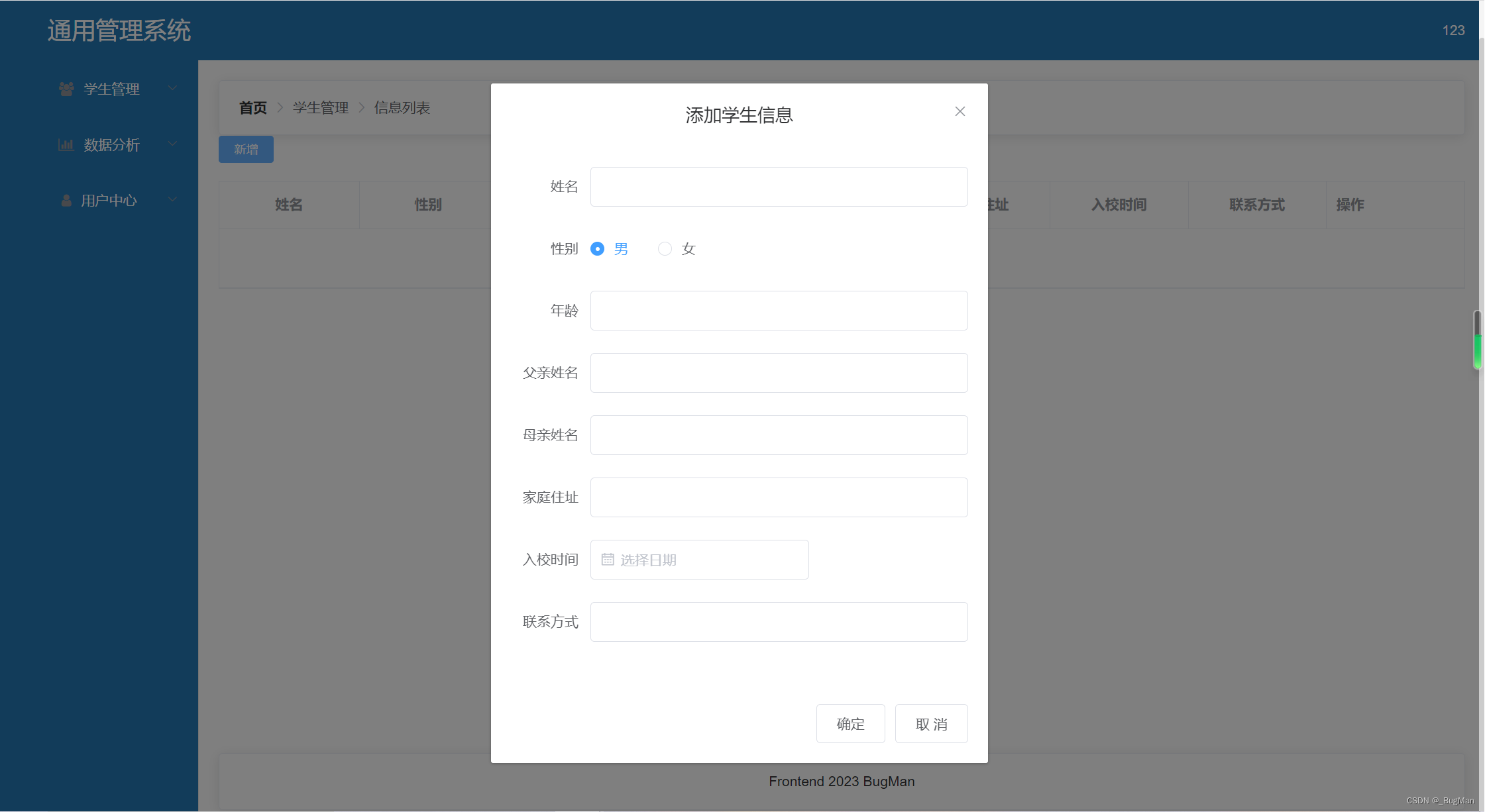
然后我们把弹窗录入的数据打印出来看看,是不是对的:
<template><div class="infoList"><!--新增按钮--><el-form:inline="true":model="formInline"class="demo-form-inline"size="mini"><el-form-item><el-button type="primary" @click="addStudent">新增</el-button></el-form-item></el-form><el-table :data="tableData" border style="width: 100%"><el-table-column prop="name" label="姓名" align="center"></el-table-column><el-table-column prop="age" label="性别" align="center"></el-table-column><el-table-column prop="age" label="年龄" align="center"></el-table-column><el-table-column prop="father" label="父亲" align="center"></el-table-column><el-table-column prop="mather" label="母亲" align="center"></el-table-column><el-table-column prop="address" label="家庭住址" align="center"></el-table-column><el-table-column prop="time" label="入校时间" align="center"></el-table-column><el-table-column prop="phone" label="联系方式" align="center"></el-table-column><el-table-column label="操作"><template slot-scope="scope"><el-button@click="edit(scope.row)"type="danger"size="mini"icon="el-icon-edit"></el-button><el-button@click="del(scope.row)"type="danger"size="mini"icon="el-icon-delete"></el-button></template></el-table-column></el-table><!--弹框--><el-dialog title="添加学生信息" :visible.sync="dialogFormVisible" width="500px"><el-form :model="form" :rules="rules" ref="form"><el-form-item label="姓名" :label-width="formLabelWidth" prop="name"><el-input v-model="form.name" autocomplete="off"></el-input></el-form-item><el-form-item label="性别" :label-width="formLabelWidth" prop="sex"><el-radio v-model="form.sex" label="1">男</el-radio><el-radio v-model="form.sex" label="2">女</el-radio></el-form-item><el-form-item label="年龄" :label-width="formLabelWidth" prop="age"><el-input v-model="form.age" autocomplete="off"></el-input></el-form-item><el-form-itemlabel="父亲姓名":label-width="formLabelWidth"prop="father"><el-input v-model="form.father" autocomplete="off"></el-input></el-form-item><el-form-itemlabel="母亲姓名":label-width="formLabelWidth"prop="mather"><el-input v-model="form.mather" autocomplete="off"></el-input></el-form-item><el-form-itemlabel="家庭住址":label-width="formLabelWidth"prop="address"><el-input v-model="form.address" autocomplete="off"></el-input></el-form-item><el-form-itemlabel="入校时间":label-width="formLabelWidth"prop="time"><el-date-pickerv-model="form.time"format="yyyy 年 MM 月 dd日"value-format="yyyy-MM-dd"align="right"type="date"placeholder="选择日期"></el-date-picker></el-form-item><el-form-itemlabel="联系方式":label-width="formLabelWidth"prop="phone"><el-input v-model="form.phone" autocomplete="off"></el-input></el-form-item></el-form><div slot="footer" class="dialog-footer"><el-button @click="sure('form')">确定</el-button><el-button @click="dialogFormVisible = false">取 消</el-button></div></el-dialog></div>
</template>
<script>
export default {data() {return {tableData: [],//控制是否弹窗的标志位dialogFormVisible: false,form: {name: "",sex: "1",age: "",father: "",mather: "",address: "",time: "",phone: ""},rules: {},formLabelWidth:"80px"};},methods: {edit() {},del() {},addStudent() {this.dialogFormVisible = true;},sure(form){console.log(form,this.form)}},
};
</script><style lang="less">
.infoList {.demo-form-inline,.el-form-item {text-align: left;}.el-pagination {text-align: left;margin-top: 20px;}
}
</style>
3.校验规则
弹窗里面有输入框,那么自然就需要对输入进行校验,接下来开始编写校验规则。规则可以写简单点,把必填项列出来即可。
data() {return {tableData: [],//控制是否弹窗的标志位dialogFormVisible: false,form: {name: "",sex: "1",age: "",father: "",mather: "",address: "",time: "",phone: ""},rules: {name:[{required:true,message:'请输入姓名'}],sex:[{required:true,message:'请输入性别'}],age:[{required:true,message:'请输入年龄'}],address:[{required:true,message:'请输入地址'}],time:[{required:true,message:'请输入入学时间'}],phone:[{required:true,message:'请输入联系方式'}],},formLabelWidth:"80px"};},写好规则后,当然是在点击确定时触发这个校验规则:
methods: {edit() {},del() {},addStudent() {this.dialogFormVisible = true;},sure(form){this.$refs[form].validate(valid=>{if(valid){console.log(form,this.form)}})}},效果:

4.新增
接下来就是完善新增方法,也就是在sure方法里调用api来新增学生信息。在api.js里加入新增学生信息的api。
export function info(data){return service({method:'post',url:'/student/info',data})
}在infoList组件里调用api来完成新增
import {info} from '@/api/api'sure(form){this.$refs[form].validate(valid=>{if(valid){info(this.form).then(res=>{console.log(res.data.code)if(res.data.code===200){//新增成功后关闭窗口this.dialogFormVisible=false}})}})}5.查询
刚刚做完了新增功能,我们会发现新增了但是数据没有渲染出来,那是以为我们还没有做查询接口。这里来做一个查询接口。
export function getInfo(){return service({method:'get',url:'/student/info'})
}封装方法:
import {getInfo} from '@/api/api'getData(){getInfo().then(res=>{console.log(res)if(res.data.code===200){this.tableData=res.data.data}})}页面初始化数据
created(){this.getData()}效果:

最终组件代码:
<template><div class="infoList"><!--新增按钮--><el-form:inline="true":model="formInline"class="demo-form-inline"size="mini"><el-form-item><el-button type="primary" @click="addStudent">新增</el-button></el-form-item></el-form><el-table :data="tableData" border style="width: 100%"><el-table-column prop="name" label="姓名" align="center"></el-table-column><el-table-column prop="sex" label="性别" align="center"></el-table-column><el-table-column prop="age" label="年龄" align="center"></el-table-column><el-table-column prop="father" label="父亲" align="center"></el-table-column><el-table-column prop="mather" label="母亲" align="center"></el-table-column><el-table-column prop="address" label="家庭住址" align="center"></el-table-column><el-table-column prop="time" label="入校时间" align="center"></el-table-column><el-table-column prop="phone" label="联系方式" align="center"></el-table-column><el-table-column label="操作"><template slot-scope="scope"><el-button@click="edit(scope.row)"type="danger"size="mini"icon="el-icon-edit"></el-button><el-button@click="del(scope.row)"type="danger"size="mini"icon="el-icon-delete"></el-button></template></el-table-column></el-table><!--弹框--><el-dialog title="添加学生信息" :visible.sync="dialogFormVisible" width="500px"><el-form :model="form" :rules="rules" ref="form"><el-form-item label="姓名" :label-width="formLabelWidth" prop="name"><el-input v-model="form.name" autocomplete="off"></el-input></el-form-item><el-form-item label="性别" :label-width="formLabelWidth" prop="sex"><el-radio v-model="form.sex" label="1">男</el-radio><el-radio v-model="form.sex" label="2">女</el-radio></el-form-item><el-form-item label="年龄" :label-width="formLabelWidth" prop="age"><el-input v-model="form.age" autocomplete="off"></el-input></el-form-item><el-form-itemlabel="父亲姓名":label-width="formLabelWidth"prop="father"><el-input v-model="form.father" autocomplete="off"></el-input></el-form-item><el-form-itemlabel="母亲姓名":label-width="formLabelWidth"prop="mather"><el-input v-model="form.mather" autocomplete="off"></el-input></el-form-item><el-form-itemlabel="家庭住址":label-width="formLabelWidth"prop="address"><el-input v-model="form.address" autocomplete="off"></el-input></el-form-item><el-form-itemlabel="入校时间":label-width="formLabelWidth"prop="time"><el-date-pickerv-model="form.time"format="yyyy 年 MM 月 dd日"value-format="yyyy-MM-dd"align="right"type="date"placeholder="选择日期"></el-date-picker></el-form-item><el-form-itemlabel="联系方式":label-width="formLabelWidth"prop="phone"><el-input v-model="form.phone" autocomplete="off"></el-input></el-form-item></el-form><div slot="footer" class="dialog-footer"><el-button @click="sure('form')">确定</el-button><el-button @click="dialogFormVisible = false">取 消</el-button></div></el-dialog></div>
</template>
<script>
import {info} from '@/api/api'
import {getInfo} from '@/api/api'
export default {data() {return {tableData: [],//控制是否弹窗的标志位dialogFormVisible: false,form: {name: "",sex: "1",age: "",father: "",mather: "",address: "",time: "",phone: ""},rules: {name:[{required:true,message:'请输入姓名'}],sex:[{required:true,message:'请输入性别'}],age:[{required:true,message:'请输入年龄'}],address:[{required:true,message:'请输入地址'}],time:[{required:true,message:'请输入入学时间'}],phone:[{required:true,message:'请输入联系方式'}],},formLabelWidth:"80px"};},methods: {edit() {},del() {},addStudent() {this.dialogFormVisible = true;},sure(form){this.$refs[form].validate(valid=>{if(valid){info(this.form).then(res=>{if(res.data.code===200){//新增成功后关闭窗口this.dialogFormVisible=false}})}})},getData(){getInfo().then(res=>{console.log(res)if(res.data.code===200){this.tableData=res.data.data}})}},created(){this.getData()}
};
</script><style lang="less">
.infoList {.demo-form-inline,.el-form-item {text-align: left;}.el-pagination {text-align: left;margin-top: 20px;}
}
</style>
)













子组件里的流程图画布无法显示)



